Comment afficher les publications aléatoires de WordPress – méthode simple
Publié: 2022-07-07Dans cet article, vous obtiendrez les réponses sur Comment afficher les publications aléatoires de WordPress.
Par défaut, WordPress affiche les publications dans l'ordre inverse. Cela signifie que WordPress affiche les articles nouvellement publiés en haut du site. Pour cette raison, les anciens messages disparaissent progressivement. Comme les gens ont tendance à ne pas vérifier les messages les plus bas, le trafic des anciens messages diminue constamment. La fonctionnalité Random Posts dans ce cas peut être une solution pour surmonter l'ordre inverse intégré de WordPress.
Il existe deux manières d'afficher les publications aléatoires de WordPress. La première est que vous pouvez afficher des publications aléatoires par code. Mais, cela prend du temps supplémentaire. Ici, la meilleure solution est d'utiliser un plugin nommé PostX. PostX vous offre une fonctionnalité de requête . Vous pouvez très facilement afficher des messages aléatoires n'importe où sur votre site en un clic en utilisant PostX. Dans cet article, je vais vous guider sur la façon dont vous pouvez afficher les publications aléatoires WordPress.
Comment afficher les publications aléatoires de WordPress sur la page d'accueil
Vous pouvez afficher très facilement des messages aléatoires sur la page d'accueil personnalisée, les pages d'archives ou dans une barre latérale avec PostX.
Eh bien, voyons comment vous pouvez le faire sur une page personnalisée ;
- Aller à la rubrique pages
- Cliquez sur Ajouter nouveau/vous pouvez choisir votre page existante
- Cliquez sur l'icône plus (+)
- Choisissez vos blocs PostX souhaités
- Accédez à l'option des paramètres dans la barre latérale de droite
- Cliquez sur Requête.
- Vous voyez maintenant une option source . Ici, sélectionnez la publication
- Ensuite, à partir de l'option Requête rapide, sélectionnez Publications aléatoires
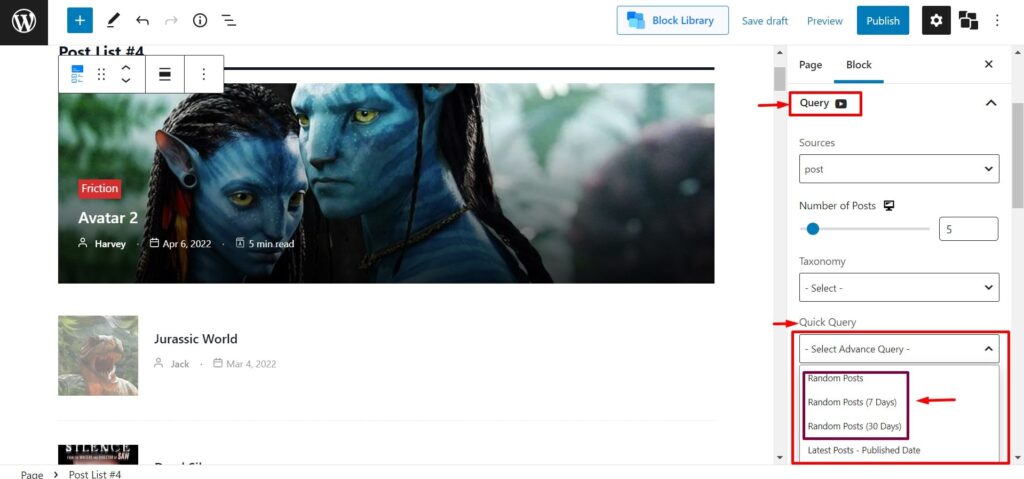
Vous êtes prêt maintenant. De même, vous pouvez afficher des publications aléatoires sur une page d'accueil personnalisée et des pages d'archives.
NB - Vous obtiendrez trois variantes dans PostX pour la fonctionnalité d'affichage des publications aléatoires;
- Messages aléatoires - Affichage de tous les messages au hasard, quelle que soit leur date de publication
- Publications aléatoires (7 jours) - Affichage aléatoire des publications publiées au cours des 7 derniers jours
- Publications aléatoires (30 jours) - Affichage aléatoire des publications publiées au cours des 30 derniers jours
Comment afficher le widget WordPress Random Posts
L'affichage des widgets WordPress Random Posts dans la barre latérale peut être une bonne pratique pour attirer les visiteurs et augmenter le trafic vers tous les messages. Avec l'aide de PostX, vous pouvez facilement afficher les widgets WordPress Random Posts.
- Depuis votre tableau de bord WordPress, allez dans Apparence > Widgets
- Ajoutez des blocs Gutenberg de PostX, par exemple, Post List #4
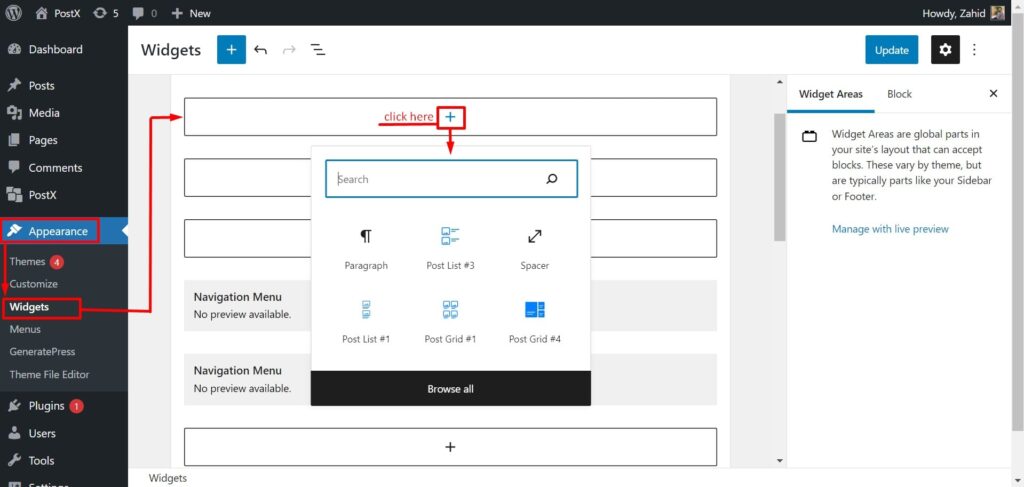
- Dans l'option des paramètres, vous aurez beaucoup d'options de personnalisation disponibles. Vous pouvez personnaliser le bloc selon vos besoins et votre demande.
- Maintenant, cliquez sur l'option Requête
- Vous verrez une option source . Ici, sélectionnez la publication
- Ensuite, à partir de l'option Requête rapide , sélectionnez Publications aléatoires
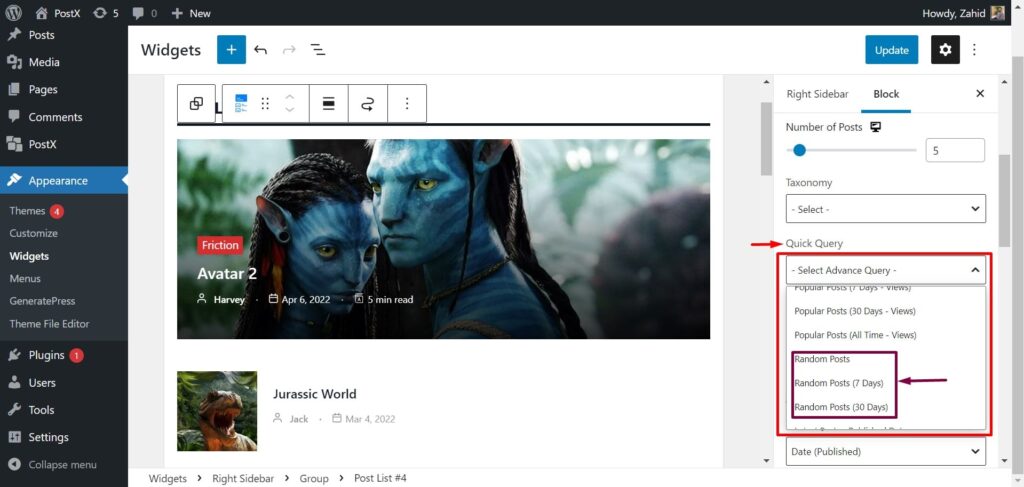
Comment afficher les messages WordPress aléatoires de la catégorie
Vous pouvez également afficher des publications aléatoires en fonction de la catégorie. Supposons que vous ayez un site de critiques de films. Vos articles de blog sont divisés en 5 catégories ; Action, thriller, drame, horreur et fiction. Si vous souhaitez afficher les publications d'action et de drame dans des blocs, vous pouvez le faire avec PostX. Mais les publications de ces catégories sont également affichées selon l'ordre inverse par défaut de WordPress. Ici, PostX vous aide également à afficher des publications aléatoires à partir de catégories.
- Tout d'abord, accédez à l'option de configuration des blocs
- Cliquez sur Requête
- Vous voyez maintenant une option source . Ici, sélectionnez la publication
- Vous trouverez une option de taxonomie ci-dessous. Ici, sélectionnez Catégorie
- Sélectionnez ensuite la catégorie souhaitée dans la valeur de taxonomie
- Enfin , dans l'option Requête rapide , sélectionnez Publications aléatoires
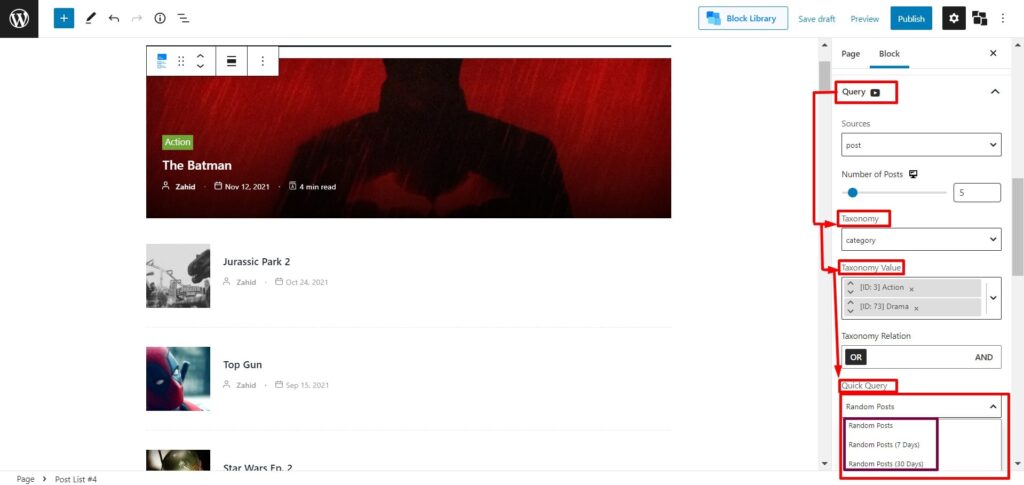
FAQ : Foire Aux Questions
Comment ajouter des publications aléatoires sur WordPress ?
Vous pouvez ajouter des messages aléatoires très facilement avec le plugin PostX. Avec PostX, vous obtiendrez la fonction Quick Query qui vous aide à afficher les publications aléatoires de WordPress en un clic.
1. Accédez à la section des pages
2. Cliquez sur Ajouter nouveau/vous pouvez choisir votre page existante
3. Cliquez sur l'icône plus (+). Ensuite, choisissez vos blocs PostX souhaités
4. Accédez à l'option des paramètres dans la barre latérale droite
5. Cliquez sur Requête. Vous voyez maintenant une option source . Ici, sélectionnez la publication
6. Ensuite, à partir de l'option Requête rapide, sélectionnez Publications aléatoires

Qu'est-ce que les publications aléatoires dans WordPress ?
WordPress affiche essentiellement les articles dans l'ordre inverse (du plus récent au plus ancien). La fonction de publications aléatoires affichera différentes publications lorsque les visiteurs rechargeront ou revisiteront le site. Les publications aléatoires vous aident à répartir le trafic de manière égale entre toutes les publications.
Conclusion
Enfin, à partir de la discussion mentionnée ci-dessus, vous apprendrez comment afficher les publications aléatoires de WordPress. Si vous avez d'autres questions, n'hésitez pas à commenter ci-dessous. L'équipe d'assistance de PostX est toujours prête à vous aider.
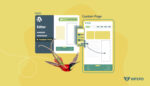
Comment créer un modèle de page WordPress dans le thème Twenty Twenty-Two

Comment créer votre blog en 5 minutes à l'aide de mises en page prédéfinies
![Comment utiliser WordPress functions.php [Guide rapide] 8 WordPress_functions.php](/uploads/article/40261/BbyWeyJ8X3xKcz1G.jpg)
Comment utiliser WordPress functions.php [Guide rapide]
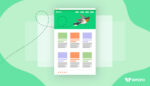
Créer une page d'accueil WordPress dans le thème Twenty Twenty Two
